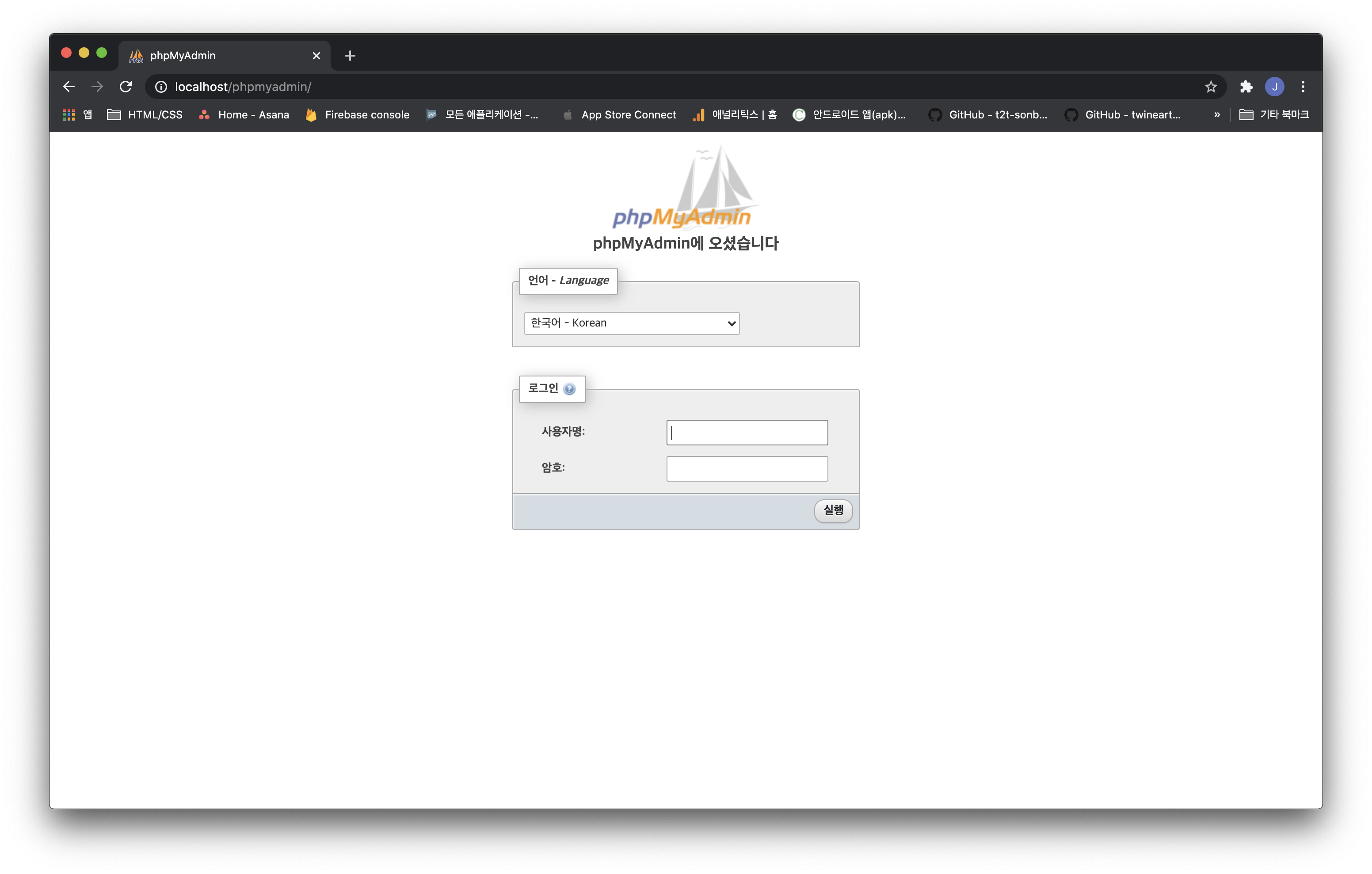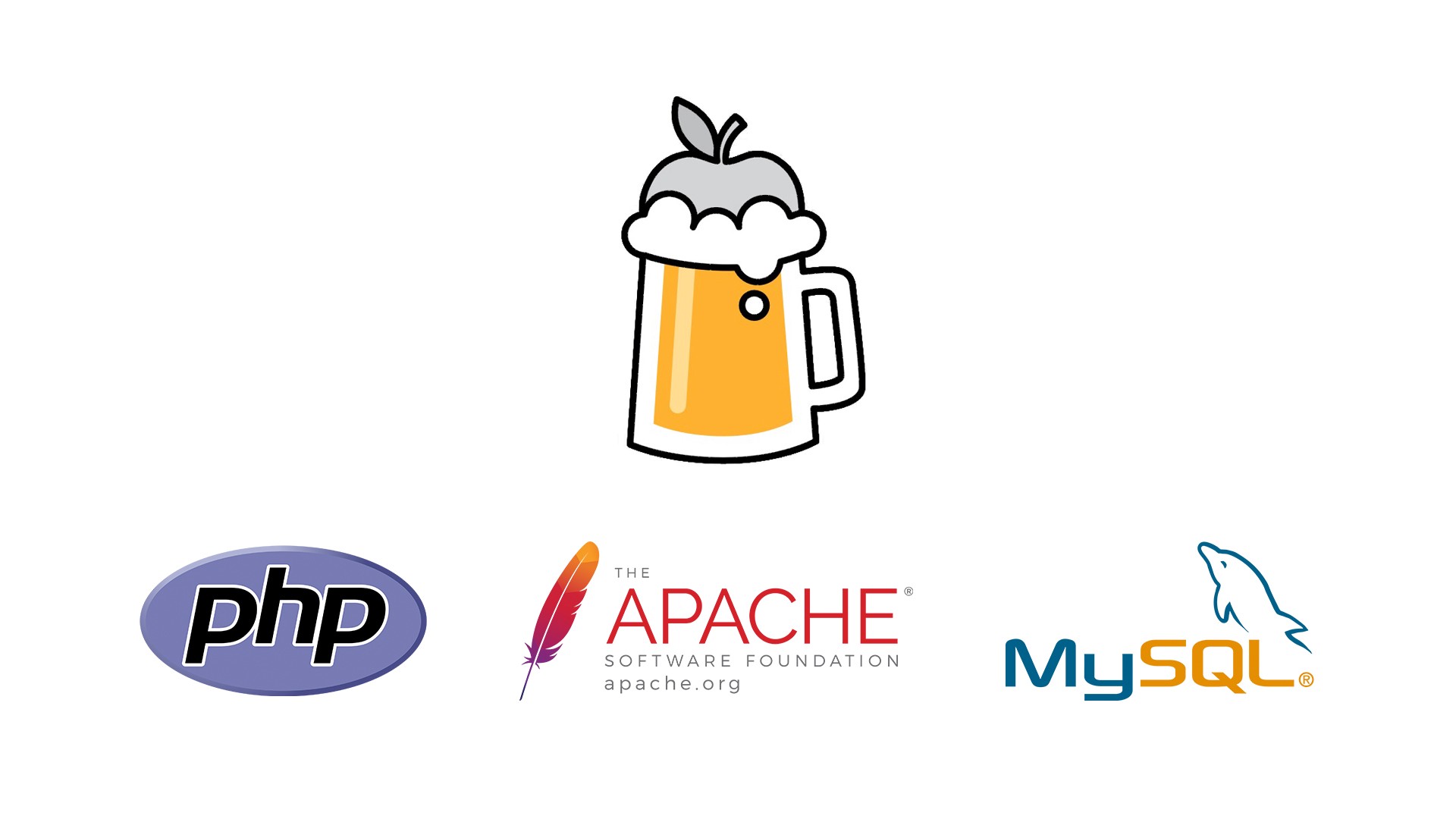
1. phpmyadmin 설치
brew install phpmyadmin설치하면 터미널에 다음과 같은 행동을 하라는 메세지가 나타난다.
==> Downloading https://files.phpmyadmin.net/phpMyAdmin/5.0.2/phpMyAdmin-5.0.2-a
==> Caveats
To enable phpMyAdmin in Apache, add the following to httpd.conf and
restart Apache:
Alias /phpmyadmin /usr/local/share/phpmyadmin
<Directory /usr/local/share/phpmyadmin/>
Options Indexes FollowSymLinks MultiViews
AllowOverride All
<IfModule mod_authz_core.c>
Require all granted
</IfModule>
<IfModule !mod_authz_core.c>
Order allow,deny
Allow from all
</IfModule>
</Directory>
Then open http://localhost/phpmyadmin
The configuration file is /usr/local/etc/phpmyadmin.config.inc.php
==> Summary
🍺 /usr/local/Cellar/phpmyadmin/5.0.2: 3,186 files, 43MB, built in 8 seconds해석하면 Apache의 httpd.conf 파일의 끝에 다음의 텍스트를 입력 후 Apache서버를 재시작하고 http://localhost/phpmyadmin 에 접속하라는 메세지다.
2. Apache httpd.conf 파일 수정
Apache httpd.conf 파일 경로: /etc/apache2/httpd.conf
- 터미널 창을 열고 다음 명령어를 입력하여 파일을 연다.
sudo vi /etc/apache2/httpd.conf- 'i' 를 눌러 입력 모드에서 파일의 끝에 아까 homebrew로 phpmyadmin을 설치할 때 입력하라고 했던 텍스트를 복사해서 붙여넣고 'esc' 를 눌러 입력 모드를 종료한다.
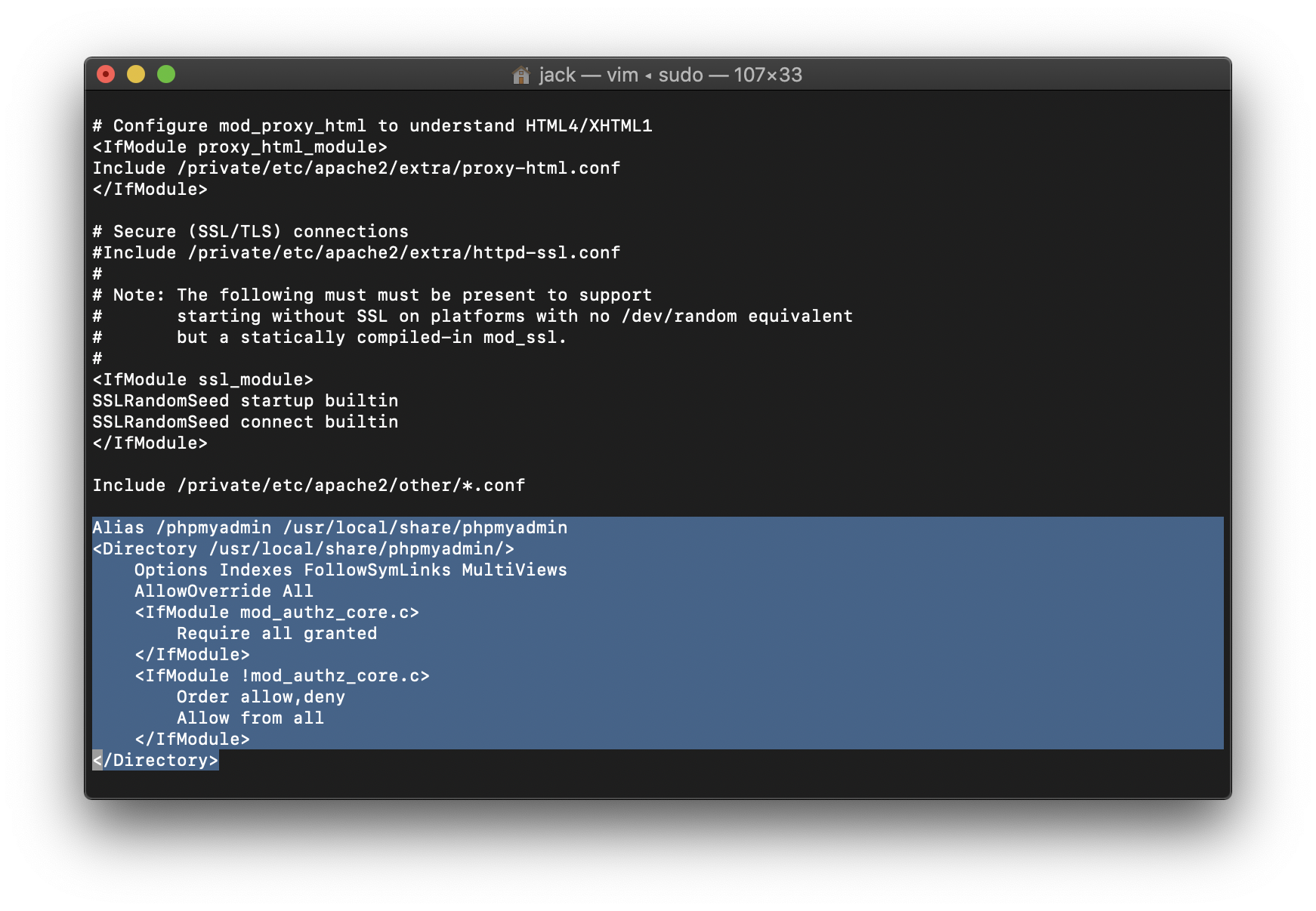
-
':/LoadModule php' 를 입력하여 LoadModule php 문장을 찾는다.
-
'i' 를 눌러 입력 모드에서 앞의 '#' 주석을 제거하고 'esc' 를 눌러 입력 모드를 종료한다.
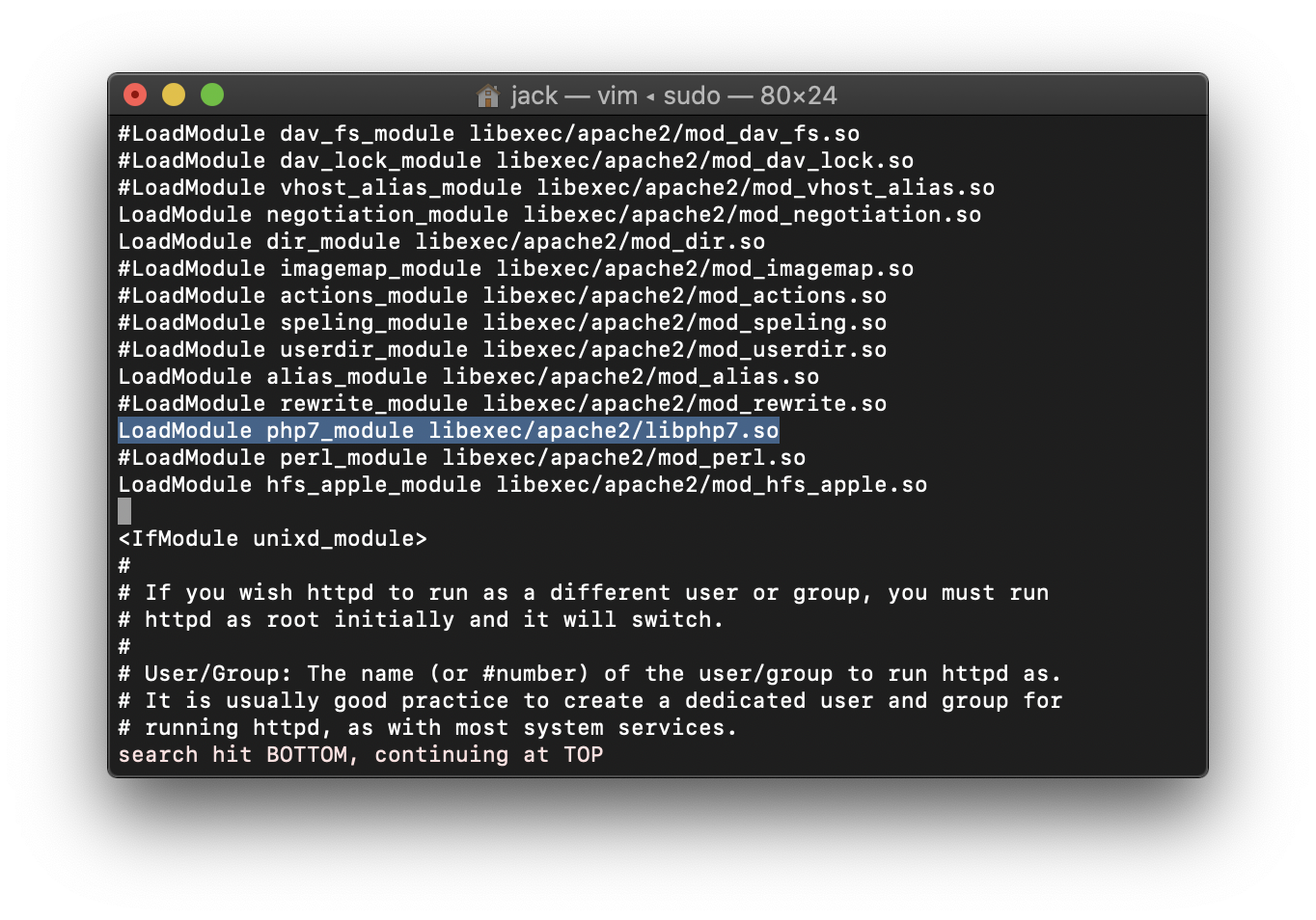
-
':/DirectoryIndex' 를 입력하여 DirectoryIndex 설정을 찾는다.
-
'i' 를 눌러 입력 모드에서 DirectoryIndex 설정을 다음과 같이 편집하고 'esc' 를 눌러 입력 모드를 종료한다.
DirectoryIndex index.php index.html home.pl index.cgi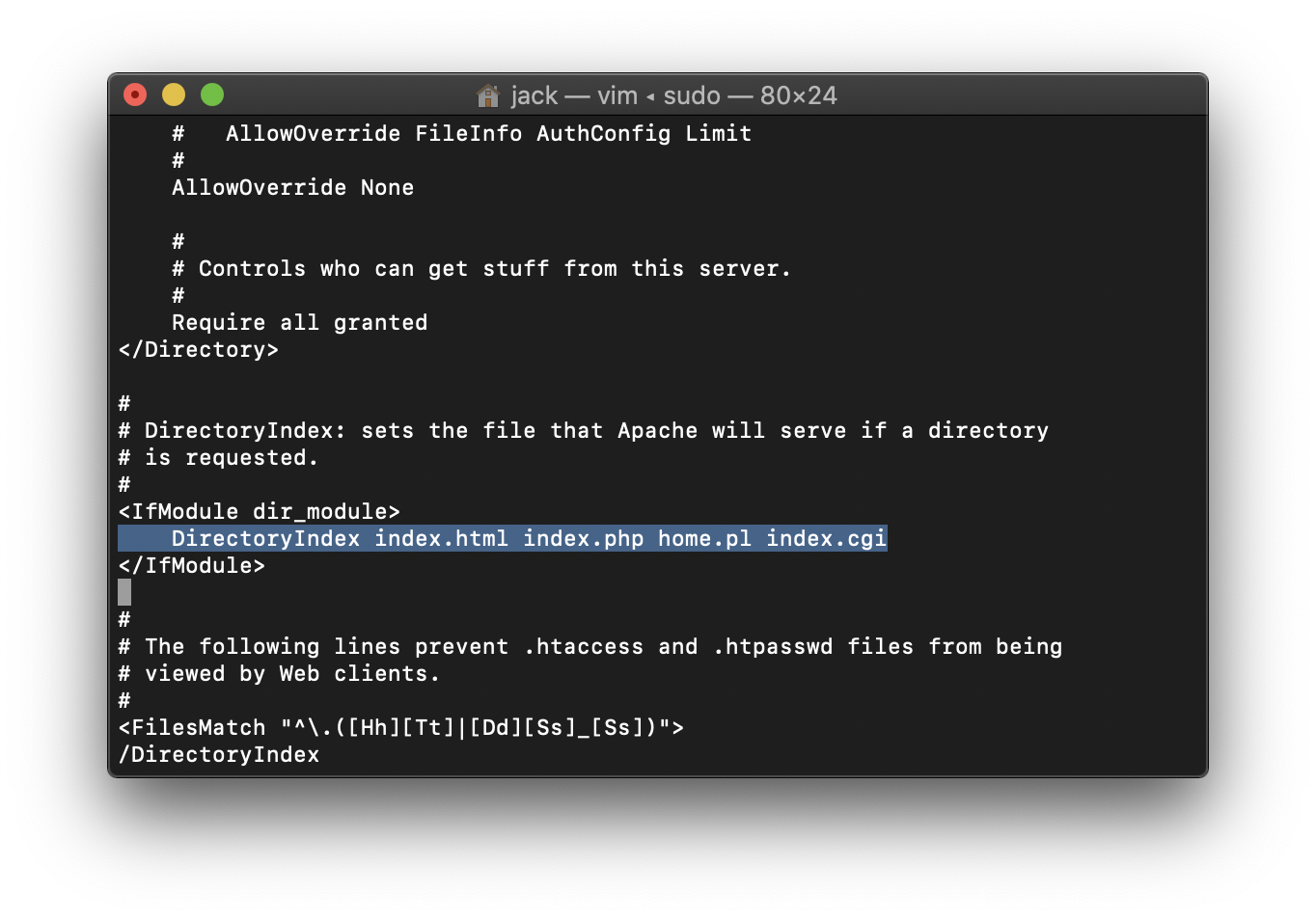
- ':wq' 를 입력하여 저장하고 편집을 종료한다.
3. Apache 웹 서버 시작
터미널에 다음 명령어를 입력하여 아파치 웹 서버를 시작한다.
sudo apachectl start브라우저에서 'localhost' 로 접속했을 때 다음과 같은 화면이 보이면 실행된 것이다.
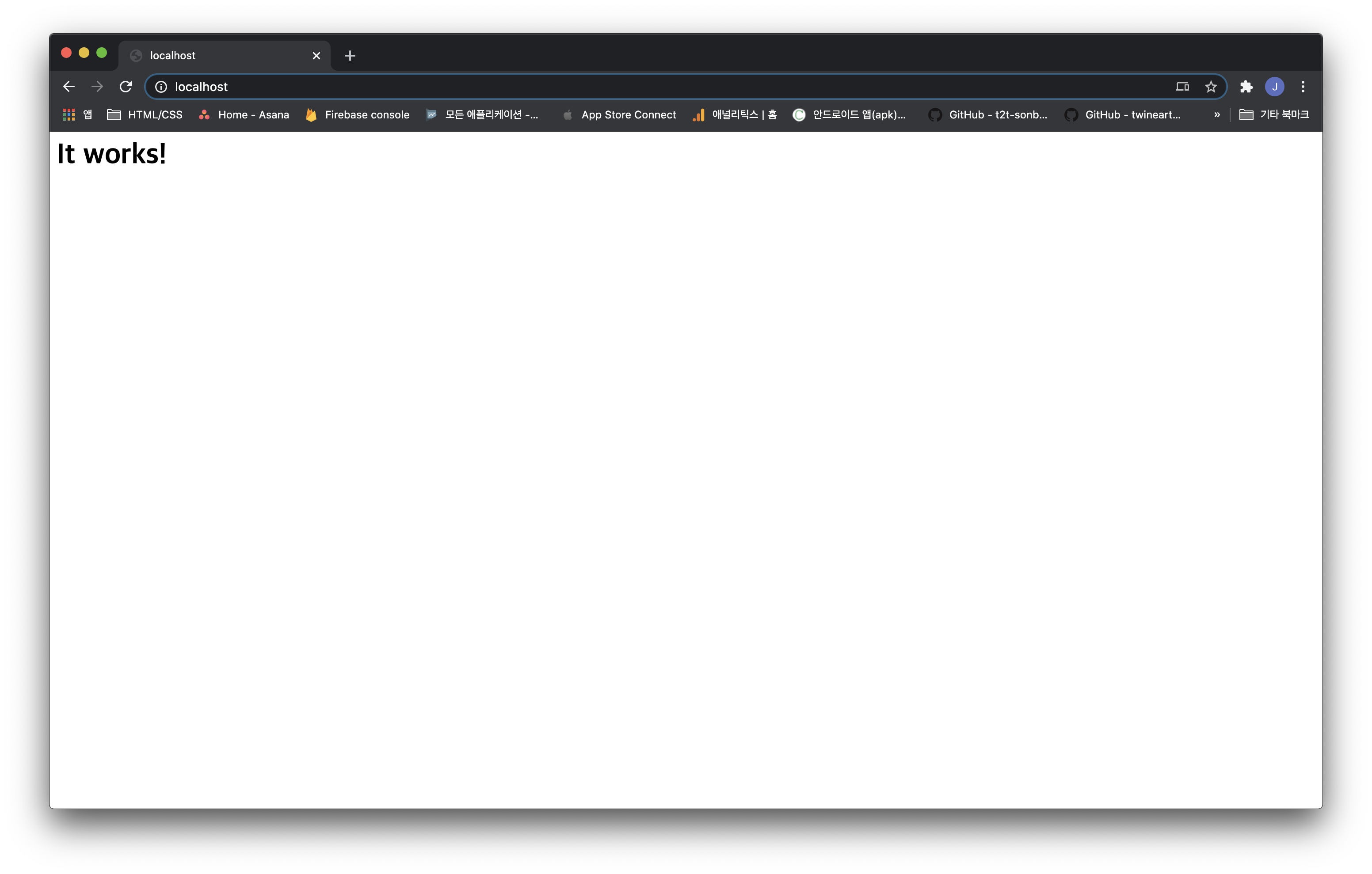
만약 위와 같은 화면이 뜨지 않는다면 아파치 웹 서버를 재시작 해본다.
sudo apachectl restart4. phpmyadmin 접속하기
웹 브라우저에서 'http://localhost/phpmyadmin' 에 접속한다.